نقل موقع ووردبريس إلى دومين جديد أو إلى استضافة جديدة
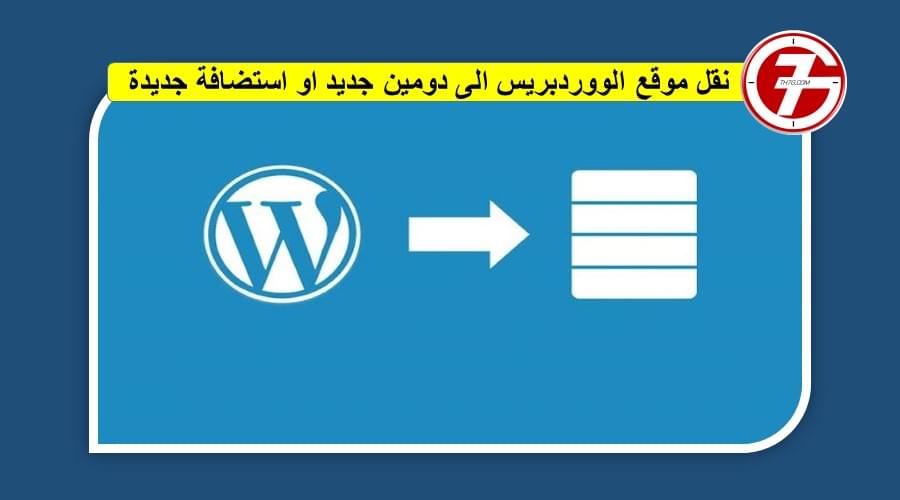
نتعلم في هذا المقال أسهل طريقة وخطوات نقل موقع ووردبريس إلى دومين جديد أو إلى استضافة جديدة ، سنقوم بذلك بشكل يدوي وشرح مفصل لكافة مراحل نقل الموقع ونقل قاعدة البيانات.
فإذا كنت ترغب في نقل الموقع من دومين الى دومين أو نقل الموقع من استضافة لأخرى ستجد في هذا المقال رداً على كل استفساراتك ، أما عن الخطوات التي ستتبعها للقيام بعملية النقل فهي:
الخطوة 1 – تأكد من أن موقعك الحالي يعمل بشكل جيد.
الخطوة 2 – تنزيل الملفات الخاصة بالموقع الذي نرغب في نقله.
الخطوة 3 – تصدير قاعدة بيانات الموقع من الاستضافة الحالية.
الخطوة 4 – رفع ملفات الموقع إلى الدومين أو الاستضافة الجديدة.
الخطوة 5 – استيراد قاعدة البيانات الى الدومين أو الاستضافة الجديدة.
الخطوة 6 – التعديل على جدول wp_options في قاعدة البيانات.
الخطوة 7 – تغيير siteurl و homeurl وهما رابط الموقع ولوحة التحكم.
الخطوة 8 – تغيير معلومات قاعدة البيانات في ملف wp-config.
الخطوة 9 – التأكد من عمل الموقع على الدومين الجديد بشكل جيد.
الخطوة 10 – إصلاح الروابط (اختياري)
الخطوة 11 – إصلاح الصور (اختياري)
الخطوة 12 – التأكد من عمل الموقع جيداً مرة أخرى (اختياري)
نصيحة: إذا كنت ترى أن هذه الخطوات صعبة عليك قبل أن تبدأ بتنفيذها معنا ، يمكنك طلب خدماتنا لنقل موقعك من وإلى أي دومين وأي استضافة بأمان تام من خلال التواصل معنا على الواتساب من هنا:
الْمُسَوِّق إِتش | Marketer H
أو إذا كنت تستخدم أحد خدمات الاستضافة التي نقدمها من خلال موقعنا ، استخدم أداة نقل المواقع بنقرة واحدة وهي موجودة في لوحة التحكم الخاصة بكل خطط الاستضافة لدينا.
نبدأ الآن بشرح خطوات نقل موقع ووردبريس إلى دومين جديد أو إلى استضافة جديدة يدوياً بالتفصيل.
الخطوة 1 – تأكد من أن موقعك الحالي يعمل بشكل جيد
هذه الخطوة سهلة جداً فكل ما عليك عمله كتابة رابط موقعك في أي متصفح ويب والتأكد من أنه يعمل ويظهر أمامك بشكل جيد.
الخطوة 2 – تنزيل الملفات الخاصة بالموقع الذي نرغب في نقله
قبل أن تقوم بخطوات النقل يجب عليك عمل نسخة احتياطية كاملة من موقع الويب الخاص بك واستعادتها في حالة حدوث أي مشكلة لا قدر الله ، سواء ملفات الموقع أو قاعدة البيانات أيضاً.
في هذه الخطوة نقوم بتنزيل ملفات الموقع على جهاز الكمبيوتر الخاص بنا ، وهي جميع الملفات والمجلدات الموجودة في المسار public_html ، وبعد تنزيلها نقوم بعمل نسخة من هذه الملفات في مجلد منفصل على جهاز الكمبيوتر كنسخة احتياطية في حالة حدوث خطأ أيضاً.
إذا احتجت إلى مساعدة اتصل بنا: الْمُسَوِّق إِتش | Marketer H
الخطوة 3 – تصدير قاعدة بيانات الموقع من الاستضافة الحالية
لكي نقوم بأخذ نسخة إحتياطية من قاعدة بيانات الموقع الذي نريد نقله ندخل الى لوحة تحكم الاستضافة الخاصة بنا cpanel ومنها نبحث عن phpMyAdmin ونضغط عليها ونحفظ نسخة من ملف قاعدة البيانات SQL باستخدام خاصية التصديرExport لتنزيل القاعدة إلى مجلد منفصل على جهاز الكمبيوتر كنسخة احتياطية.
إذا كنت بحاجة إلى بعض المساعدة في هذه الخطوة لا تتردد في التواصل معنا : .
الخطوة 4 – رفع ملفات الموقع إلى الدومين أو الاستضافة الجديدة
يمكنك رفع الملفات للاستضافة من خلال تسجيل الدخول لـ FTP أو من خلال مدير الملفات الذي توفره الاستضافة وبعد ذلك تقوم برفع ملفات الموقع إلى الاستضافة الخاصة بالدومين الجديد. ينصح أيضا بضغط الملفات قبل رفعها من خلال File Manager ، لتوفير الحجم والوقت في عملية الرفع.

الخطوة 5 – استيراد قاعدة البيانات الى الدومين أو الاستضافة الجديدة
بعد أن قمنا برفع الملفات على استضافة الدومين الجديد أو المساحة المخصصة له نقوم باسترداد أو رفع النسخة الاحتياطية التي أخذناها من قاعدة البيانات للدومين القديم وذلك من خلال صفحة phpMyAdmin الموجودة في لوحة التحكم الاستضافة. وسنقوم بشرح كيفية استيراد قاعدة بيانات بالتفصيل في مقال آخر ، وإذا كنت تريد بعض المساعدة لا تتردد في الاتصال بنا.
الخطوة 6 – التعديل على جدول wp_options في قاعدة البيانات
عند اكتمال عملية استيراد قاعدة البيانات ورفعها للاستضافة الجديدة ، ابحث عن الجدول wp_options في القائمة الموجودة على اليسار لأننا سنحتاجه في الخطوة التالية.

الخطوة 7 – تغيير siteurl و homeurl وهما رابط الموقع ولوحة التحكم
لأننا نقوم الآن بنقل الموقع من دومين لآخر ، طبعاً سنحتاج إلى تغيير روابط الموقع من الدومين القديم الى الدومين الجديد في قاعدة البيانات. وتحديدا في جدول wp_options، سنجد أول صفين في الجدول خاصين برابط الموقع ورابط لوحة التحكم وهما SITEURL و homeurl . في السطر 1 و 2.
بالنسبة إلى siteurl ، انقر فوق الحقل الموجود في العمود option_value واكتب الدومين الجديد بدلاً من القديم. ثم اضغط على Enter للحفظ. وقم بنفس هذه الخطوة في السطر الثاني لتغيير رابط homeurl .

الخطوة 8 – تغيير معلومات اتصال قاعدة البيانات في ملف wp-config
حتى يصبح الموقع فعالا يجب مراجعة وتصحيح معلومات الاتصال بقاعدة البيانات ويتم ذلك من خلال ملف موجود ضمن ملفات الموقع اسمه wp-config نقوم بفتح هذا الملف ونبحث عن بيانات قاعدة البيانات ثم نقوم باستبدالها ببيانات قاعدة البيانات الجديدة.
سنقوم ايضا بعمل شرح مفصل للقيام بهذه الخطوة ولكن إذا أردت أي مساعدة تواصل معنا في أي وقت.

الخطوة 9 – التأكد من عمل الموقع على الدومين الجديد بشكل جيد
يمكن الان بعد اتمام خطوات النقل ان تقوم بتغيير مكان ملفات موقعك القديم حتى لا يحدث تداخل بين ملفات الموقع الجديد والقديم ثم قم بكتابة الدومين الجديد في المتصفح ويفضل ان يكون متصفحا مخفيا ثم اضغط انتر وانظر هل يعمل موقعك بنجاح ام لا.
تحقق من ظهور موقعك بشكله ومحتواه التقليدي الذي اعتدت عليه. اذا ظهر الموقع بالشكل الصحيح فقد نجحت في اتمام العمليه اما اذا لم يظهر جيداً فربما تقوم ببعض الإصلاحات من خلال مراجعة الخطوات التي قمنا بعملها.

الخطوة 10 – إصلاح الروابط الثابتة permalinks (اختياري)
أحيانا وفي حالة استخدام روابط تحتوي على الدومين القديم تظهر معك بعض الأخطاء عند النقر على هذه الروابط ، هنا تحتاج الى إصلاح هذه الروابط حتى لا تواجه خطأ 404 عند محاولة الزوار فتحها، ويمكن بسهولة تامة إصلاح الروابط الثابتة وللقيام بإصلاح ذلك قم بما يلي:
قم بالدخول الى لوحة تحكم WordPress الخاصة بموقعك ثم انتقل الى الإعدادات ثم الروابط الثابتة أو permalinks وقم فقط بالضغط على زر save او حفظ التغييرات .KR

الخطوة 11 – إصلاح الصور التي تعطلت روابطها (اختياري)
إذا لاحظت وجود مشاكل في ظهور بعض الصور التي كانت موجودة على موقعك ، فهذا يعني أن روابط هذه الصور لا تزال مرتبطة بالدومين القديم. وللقيام بإصلاح هذه الروابط أو مشاكل الصور بطريقتين
إما من خلال اعادة ادراج هذه الصور بشكل يدوي في كل مقال إذا كانت هذه الصور قليلة بالطبع.
اما اذا كان موقعك يحتوي على مئات أو آلاف الصور ، قم بتجربة إضافة اسمها Better Search Replace . وتقوم هذه الاضافة باستبدال اسم الدومين القديم بالجديد في قاعدة البيانات التابعة للموقع.

الخطوة 12 – التأكد من عمل الموقع جيداً للمرة الاخيرة (اختياري)
بما أننا قمنا بجميع الخطوات الاضافية او الاختيارية ، لا مشكلة أن نلقي نظرة مرة أخرى على الموقع من خلال أي متصفح لنتأكد أنه يعمل جيداً ، ومبروك عليك اتمام العملية بنجاح.
عملية نقل موقع الووردبريس من دومين الى دومين جديد أو من استضافة الى استضافة جديدة سهلة جداً ، ربما فقط تحتاج الى بعض التركيز أو الممارسة أكثر من مرة ، المهم هنا أن تأخذ نسخة إحتياطية وتبدأ في العمل.
وكما ذكرت لك في بداية المقال لا تقلق من حدوث خطأ اتصل بنا في الحال لمساعدتك في نقل موقعك بأمان واحترافية، وإذا كان لا زلت تبحث عن استضافة تواصل معنا ايضاً للانضمام الى عملائنا ونعدك بأن تجد خدمة لن تفكر في تغييرها.
إذا احتجت إلى مساعدة اتصل بنا: الْمُسَوِّق إِتش | Marketer H


شكر جزيلا شرح كافي ووافي